Rumah >Tutorial perisian >Perisian komputer >Cara menukar saiz fon dalam penyemak imbas Chrome - Cara menukar saiz fon dalam penyemak imbas Chrome
Cara menukar saiz fon dalam penyemak imbas Chrome - Cara menukar saiz fon dalam penyemak imbas Chrome
- WBOYWBOYWBOYWBOYWBOYWBOYWBOYWBOYWBOYWBOYWBOYWBOYWBke hadapan
- 2024-03-04 23:30:29599semak imbas
PHP Editor Xinyi akan mengajar anda cara menukar saiz fon dalam penyemak imbas Chrome. Semasa menyemak imbas web, kadangkala kita perlu melaraskan saiz fon untuk pengalaman membaca yang lebih baik. Chrome menyediakan cara mudah untuk melakukan ini. Cuma ikut langkah tertentu untuk menukar saiz fon dengan mudah untuk menjadikan kandungan web lebih jelas dan lebih mudah dibaca. Seterusnya, mari belajar cara mengubah suai saiz fon dalam penyemak imbas Chrome!
Langkah 1: Buka penyemak imbas Chrome, klik ikon 3 titik kecil di penjuru kanan sebelah atas, dan pilih fungsi tetapan. Seperti yang ditunjukkan dalam gambar
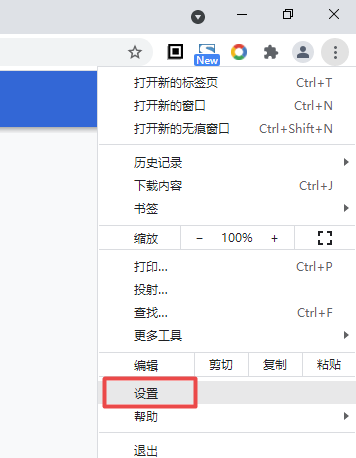
Langkah 2: Pada halaman tetapan, klik Rupa dalam bar menu kiri. Seperti yang ditunjukkan dalam gambar
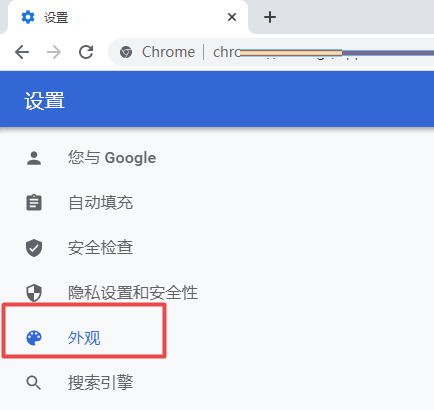
Langkah 3: Cari pilihan saiz fon di bawah fungsi penampilan yang sepadan di sebelah kanan, dan pilih saiz fon sebagai sederhana. Seperti yang ditunjukkan dalam gambar
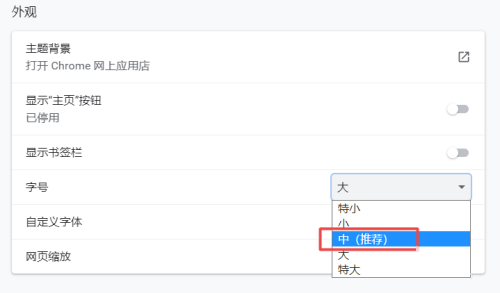
Langkah 4: Pada masa ini, anda dapat melihat bahawa saiz fon pada penyemak imbas Chrome telah berubah. Seperti yang ditunjukkan dalam gambar
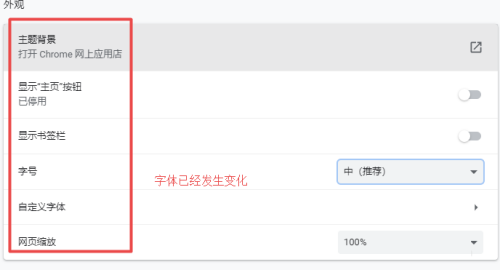
Atas ialah kandungan terperinci Cara menukar saiz fon dalam penyemak imbas Chrome - Cara menukar saiz fon dalam penyemak imbas Chrome. Untuk maklumat lanjut, sila ikut artikel berkaitan lain di laman web China PHP!

